如何在 WooCommerce 中自定義和分離登錄和註冊頁面
已發表: 2021-04-28無論您是否使用 WooCommerce,您都可能已經意識到它是當今最流行的開源電子商務解決方案之一。 然而,與任何軟件一樣,它確實有某些限制和缺點。 在本文中,我們將解決其中一個問題……無法完全自定義和/或分離登錄和註冊頁面。
WooCommerce 用戶最常見的請求之一是能夠更新和自定義登錄和註冊頁面。 理想情況下,許多用戶還希望能夠將這些頁面分開,而不是將它們作為“一體式”頁面。 在本文中,我們將了解如何實現這兩個目標……為您的 WooCommerce 網站提供完全自定義且獨立的登錄/註冊頁面。
讓我們開始吧!
使用插件
也許不出所料,解決登錄/註冊頁面定制困境的最簡單方法是使用插件。 我們選擇了一些您可能會考慮使用的最佳產品。 讓我們來看看它們。
Woocommerce 登錄/註冊精簡版
轉到您的 WordPress 管理菜單,然後在“插件 -> 添加新”區域中,安裝並激活插件。
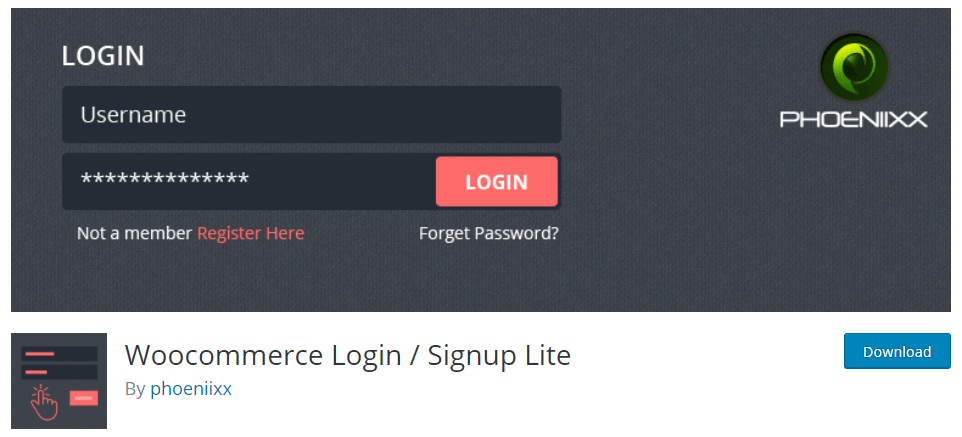
Woocommerce Login / Signup Lite 插件是一個免費插件,還提供高級版本。 但是,對於我們的需要,免費版本應該就可以了。 它很容易使用。 安裝後,您將能夠創建與您需要的表單類型相對應的簡碼(例如登錄或註冊表單)。 然後,您可以將此短代碼粘貼到您想要的任何頁面上。 簡碼包括:
- 用於創建登錄表單的
[lsphe-login-form]短代碼。 - 用於創建註冊表單的
[lsphe-signup-form]短代碼。 -
[lsphe-header]短代碼用於創建一個包含登錄和註冊表單的表單。
您可以在插件的管理區域中查看可用的簡碼。
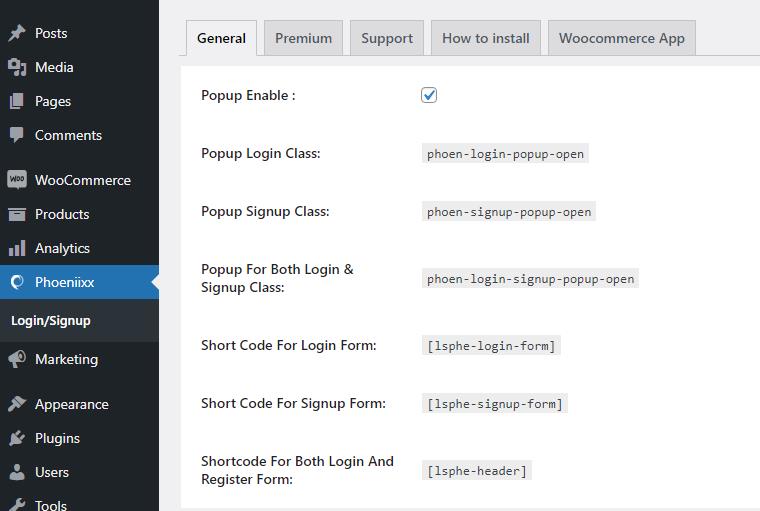
該插件提供的另一個重要功能是能夠從菜單項創建彈出登錄/註冊窗口。 這看起來非常整潔,並且在為您的客戶提供登錄選項時提供了更大的靈活性。 要創建這些,請按照下列步驟操作:
- 單擊外觀 > 菜單進入菜單管理屏幕。
- 使用右上角的箭頭打開屏幕選項並在“顯示高級菜單屬性”中啟用“CSS 類”。

- 創建一個自定義鏈接菜單項並提供一個“#”URL。 將項目命名為您想要的任何名稱並將其添加到菜單中。
- 一旦它出現在菜單列表中,打開它的手風琴部分,然後在 CSS 類中添加以下內容:
phoen-login-popup-open
要對註冊彈出窗口執行相同操作,請遵循相同的步驟並使用phoen-signup-popup-open類,並使用phoen-login-signup-popup-open類來顯示兩種表單。
用戶註冊
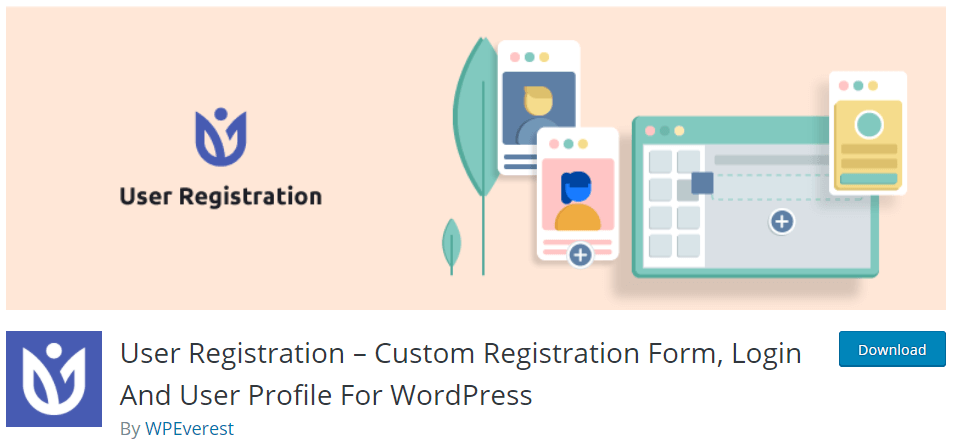
用戶註冊插件允許您使用拖放字段創建前端表單,從而簡化表單設計和重新排序。
將插件安裝到“用戶註冊”後,您可以開始為您的 WooCommerce 商店構建定制的註冊表單。 您會注意到有一個預先構建的表單,其中包含一個短代碼,您可以將其複制並粘貼到您選擇的位置的網站中。 表單將如下所示:
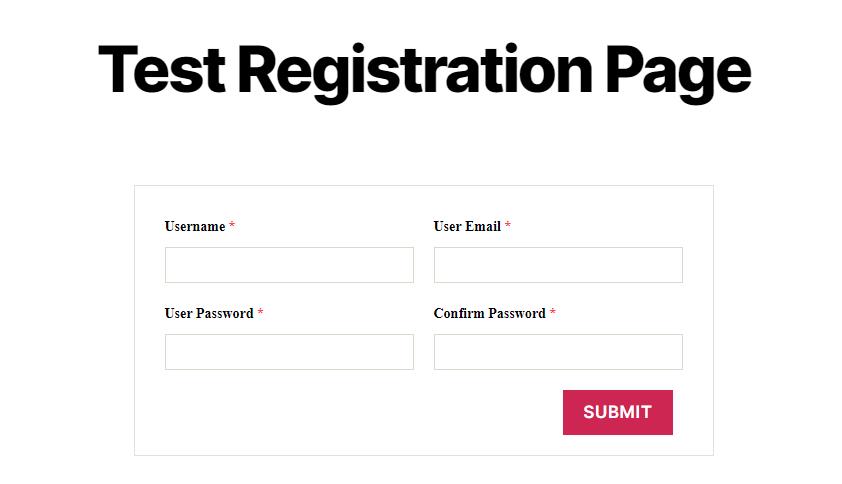
您當然可以非常輕鬆地編輯表單或創建新表單。 只需按照插件中的提示進行操作,您就可以立即以您選擇的形式啟動並運行。
登錄/註冊彈出窗口
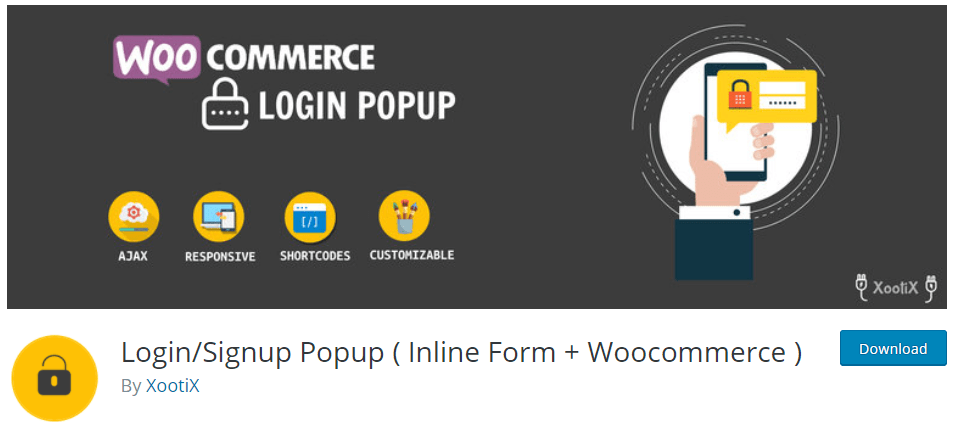
另一個值得考慮的插件是登錄/註冊彈出窗口(內聯表單 + Woocommerce)。 該插件(顧名思義)不是頁面表單,而是幫助您創建可以從您網站上的鏈接或按鈕觸發的彈出登錄表單。 彈出窗口很棒,可以幫助節省頁面空間,並讓人們有機會從您網站上的任何位置登錄,而無需重定向到特定的登錄或註冊頁面。
與列出的所有插件一樣,您可以自由地完全自定義表單的設計。 其他值得注意的功能包括“社交”登錄等功能,允許用戶使用他們的 Google 或 Facebook 登錄名登錄。 這是通過付費的自定義註冊字段插件完成的。
編寫您自己的 WooCommerce 註冊和登錄頁面
如果您不想使用插件來創建自己的 WooCommerce 登錄/註冊頁面,那麼為什麼不自己編寫代碼! 與往常一樣,編碼提供了對特性、設計和功能的終極控制,因此如果您需要完成特定任務或想要避免插件帶來的潛在臃腫,這是一個完美的選擇。
要開始使用本教程,首先設置一個鏈接到標準 WooCommerce“我的帳戶”頁面的菜單項。 現在,如果您訪問網站前端的此菜單鏈接,您將看到登錄表單或包含註冊表單和登錄表單的兩列佈局。 這取決於您在下面顯示的 WooCommerce 帳戶創建選項中設置的內容。
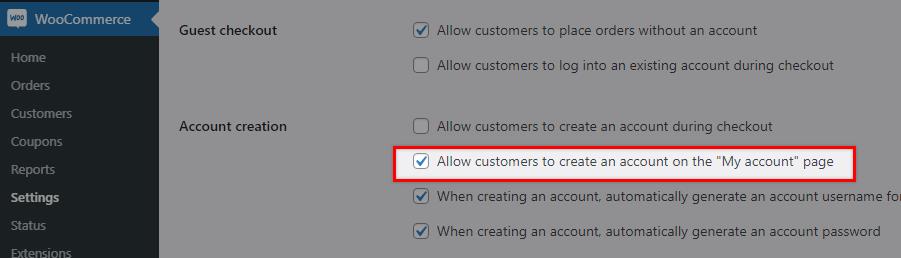
使用 SFTP 客戶端,登錄到您的 Web 服務器,以便查看您的網站文件夾。 在/wp-content/plugins/woocommerce/templates/myaccount/下,您會找到form-login.php文件。 使用您喜歡的編輯器打開該文件。
此文件中的代碼包括登錄和註冊表單。 你可以在官方的 git 頁面上看到這個文件的內容。 在那裡你會注意到有一個 if 條件<?php if ( 'yes' === get_option( 'woocommerce_enable_myaccount_registration' ) ) : ?> ,它指的是上面屏幕截圖中的 admin 選項。
使用它,我們將能夠分離登錄和註冊頁面,並通過一些調整來自定義表單。
自定義登錄表單
首先,您需要確保對登錄/註冊表單所做的任何更改都以安全的方式完成,以便在將來發生更新時無法恢復。
如果您已經通過 SFTP 客戶端登錄,請轉到wp-content/themes/__my__theme__ 。 並創建一個“woocommerce”文件夾。 在此文件夾中,創建 Woocommerce 模板的副本。 保留文件結構但刪除 /templates/ 子目錄很重要。 例如,我們安裝了 Twenty Twenty 主題,並且 WooCommerce form-login.php位於plugins/woocommerce/templates/myaccount/下。 這意味著為了覆蓋表單,我們必須創建這樣的層次結構: /themes/twentytwenty/woocommerce/myaccount/並在其中放置form-login.php文件。
讓我們測試一下。 此時我們在訪問我們網站前端的 Account 頁面時會看到以下輸出:
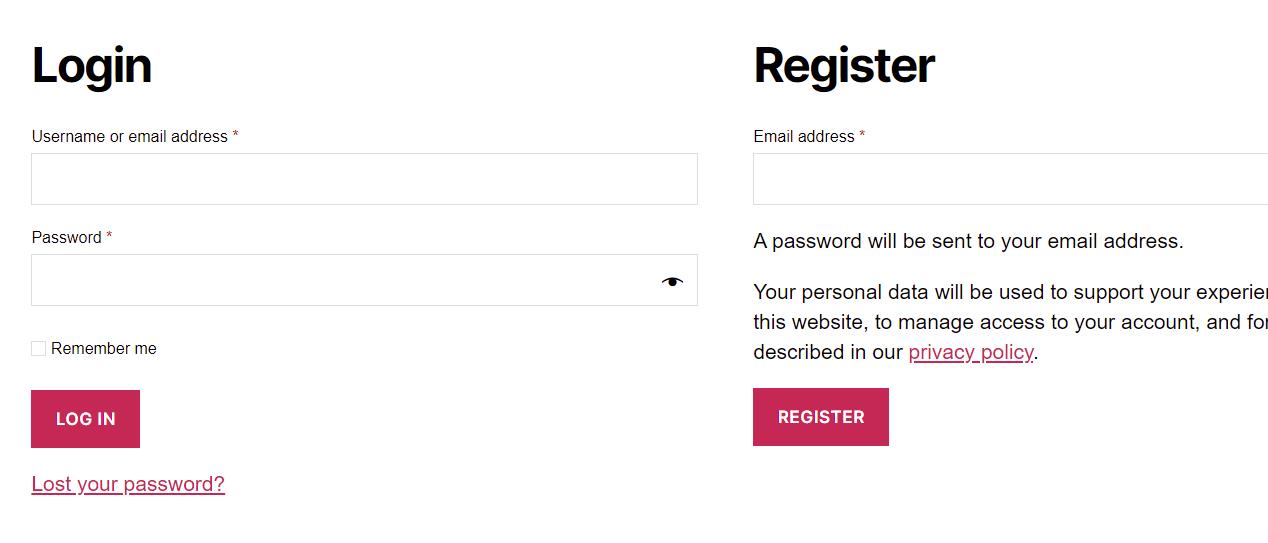
現在,如果我們嘗試更改form-login.php副本中代碼中的任何內容,我們會注意到它會按預期影響佈局。 讓我們嘗試一個小改動來檢查它是否有效。 我們將“記住我”文本更改為“記住我的憑據”,瞧,如果我們刷新前端頁面,我們應該會看到更新已經生效。
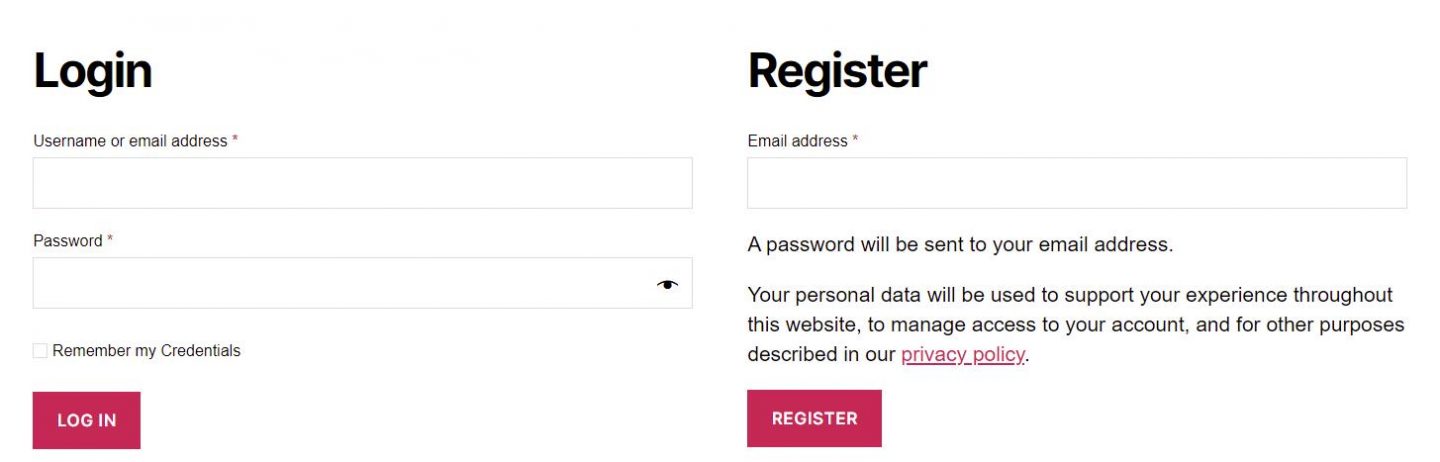
單獨登錄/註冊
為了分離登錄和註冊頁面,您需要執行以下步驟:
首先,我們將註冊一個新的自定義模板。 為此,創建一個名為register.php的新文件並將其放在模板文件夾中。 在這個文件中,我們將插入以下代碼:
<?php /* * Template name: Registration Form */ ?> <?php if(is_user_logged_in()){ wp_redirect(get_permalink(get_option('woocommerce_myaccount_page_id'))); } ?> <?php get_header();?> <?php do_action( 'woocommerce_before_customer_login_form' ); ?> <div class="custom-registration"> <h2><?php esc_html_e( 'Register', 'woocommerce' ); ?></h2> <form method="post" class="woocommerce-form woocommerce-form-register register" <?php do_action( 'woocommerce_register_form_tag' ); ?> > <?php do_action( 'woocommerce_register_form_start' ); ?> <?php if ( 'no' === get_option( 'woocommerce_registration_generate_username' ) ) : ?> <p class="woocommerce-form-row woocommerce-form-row--wide form-row form-row-wide"> <label for="reg_username"><?php esc_html_e( 'Username', 'woocommerce' ); ?> <span class="required">*</span></label> <input type="text" class="woocommerce-Input woocommerce-Input--text input-text" name="username" autocomplete="username" value="<?php echo ( ! empty( $_POST['username'] ) ) ? esc_attr( wp_unslash( $_POST['username'] ) ) : ''; ?>" /><?php // @codingStandardsIgnoreLine ?> </p> <?php endif; ?> <p class="woocommerce-form-row woocommerce-form-row--wide form-row form-row-wide"> <label for="reg_email"><?php esc_html_e( 'Email address', 'woocommerce' ); ?> <span class="required">*</span></label> <input type="email" class="woocommerce-Input woocommerce-Input--text input-text" name="email" autocomplete="email" value="<?php echo ( ! empty( $_POST['email'] ) ) ? esc_attr( wp_unslash( $_POST['email'] ) ) : ''; ?>" /><?php // @codingStandardsIgnoreLine ?> </p> <?php if ( 'no' === get_option( 'woocommerce_registration_generate_password' ) ) : ?> <p class="woocommerce-form-row woocommerce-form-row--wide form-row form-row-wide"> <label for="reg_password"><?php esc_html_e( 'Password', 'woocommerce' ); ?> <span class="required">*</span></label> <input type="password" class="woocommerce-Input woocommerce-Input--text input-text" name="password" autocomplete="new-password" /> </p> <?php else : ?> <p><?php esc_html_e( 'A password will be sent to your email address.', 'woocommerce' ); ?></p> <?php endif; ?> <?php do_action( 'woocommerce_register_form' ); ?> <p class="woocommerce-form-row form-row"> <?php wp_nonce_field( 'woocommerce-register', 'woocommerce-register-nonce' ); ?> <button type="submit" class="woocommerce-Button woocommerce-button button woocommerce-form-register__submit" name="register" value="<?php esc_attr_e( 'Register', 'woocommerce' ); ?>"><?php esc_html_e( 'Register', 'woocommerce' ); ?></button> </p> <?php do_action( 'woocommerce_register_form_end' ); ?> </form> </div> <?php do_action( 'woocommerce_after_customer_login_form' ); ?> <?php get_footer();?> 我們最初在這段代碼中所做的是在模板名稱中定義Template name: Registration Form註釋。 然後我們檢查用戶是否已經登錄。其餘代碼本質上是login-form.php內容部分的副本,該部分內容與包裹在<div class="custom-registration">中的註冊表單相關<div class="custom-registration">元素。
接下來,我們在 wp-admin Pages 屏幕中添加一個新頁面,並將其命名為我們喜歡的名稱。 將其稱為“註冊頁面”可能是有意義的。 然後,確保使用右側欄中的模板選擇器選擇正確的模板(我們剛剛創建的模板)。

現在我們要做的就是為用戶提供訪問此頁面的方法。 您可以創建一個“註冊”菜單項並將其鏈接到您剛剛創建的註冊頁面,或者您可以編輯form-login.php並將註冊代碼替換為僅指向註冊頁面的鏈接。
如果我們這樣做,我們將修改themes/twentytwenty/woocommerce/myaccount/下的form-login.php文件,使其內容如下所示:
<?php /** * Login Form * * This template can be overridden by copying it to yourtheme/woocommerce/myaccount/form-login.php. * * HOWEVER, on occasion WooCommerce will need to update template files and you * (the theme developer) will need to copy the new files to your theme to * maintain compatibility. We try to do this as little as possible, but it does * happen. When this occurs the version of the template file will be bumped and * the readme will list any important changes. * * @see https://docs.woocommerce.com/document/template-structure/ * @package WooCommerce\Templates * @version 4.1.0 */ if ( ! defined( 'ABSPATH' ) ) { exit; // Exit if accessed directly. } do_action( 'woocommerce_before_customer_login_form' ); ?> <h2><?php esc_html_e( 'Login', 'woocommerce' ); ?></h2> <form class="woocommerce-form woocommerce-form-login login" method="post"> <?php do_action( 'woocommerce_login_form_start' ); ?> <p class="woocommerce-form-row woocommerce-form-row--wide form-row form-row-wide"> <label for="username"><?php esc_html_e( 'Username or email address', 'woocommerce' ); ?> <span class="required">*</span></label> <input type="text" class="woocommerce-Input woocommerce-Input--text input-text" name="username" autocomplete="username" value="<?php echo ( ! empty( $_POST['username'] ) ) ? esc_attr( wp_unslash( $_POST['username'] ) ) : ''; ?>" /><?php // @codingStandardsIgnoreLine ?> </p> <p class="woocommerce-form-row woocommerce-form-row--wide form-row form-row-wide"> <label for="password"><?php esc_html_e( 'Password', 'woocommerce' ); ?> <span class="required">*</span></label> <input class="woocommerce-Input woocommerce-Input--text input-text" type="password" name="password" autocomplete="current-password" /> </p> <?php do_action( 'woocommerce_login_form' ); ?> <p class="form-row"> <label class="woocommerce-form__label woocommerce-form__label-for-checkbox woocommerce-form-login__rememberme"> <input class="woocommerce-form__input woocommerce-form__input-checkbox" name="rememberme" type="checkbox" value="forever" /> <span><?php esc_html_e( 'Remember me', 'woocommerce' ); ?></span> </label> <?php wp_nonce_field( 'woocommerce-login', 'woocommerce-login-nonce' ); ?> <button type="submit" class="woocommerce-button button woocommerce-form-login__submit" name="login" value="<?php esc_attr_e( 'Log in', 'woocommerce' ); ?>"><?php esc_html_e( 'Log in', 'woocommerce' ); ?></button> </p> <p class="woocommerce-LostPassword lost_password"> <a href="<?php echo esc_url( wp_lostpassword_url() ); ?>"><?php esc_html_e( 'Lost your password?', 'woocommerce' ); ?></a> </p> <?php do_action( 'woocommerce_login_form_end' ); ?> </form> <a href="/?p=202">Sign Up</a> <?php do_action( 'woocommerce_after_customer_login_form' ); ?>數字 202 是自定義註冊頁面的 id。 快速提醒一下,在後端編輯器中打開 URL 時,您可以在 URL 中看到頁面 id。

現在,如果您從前端查看該頁面,當您訪問帳戶詳細信息頁面時,您應該會看到如下內容:
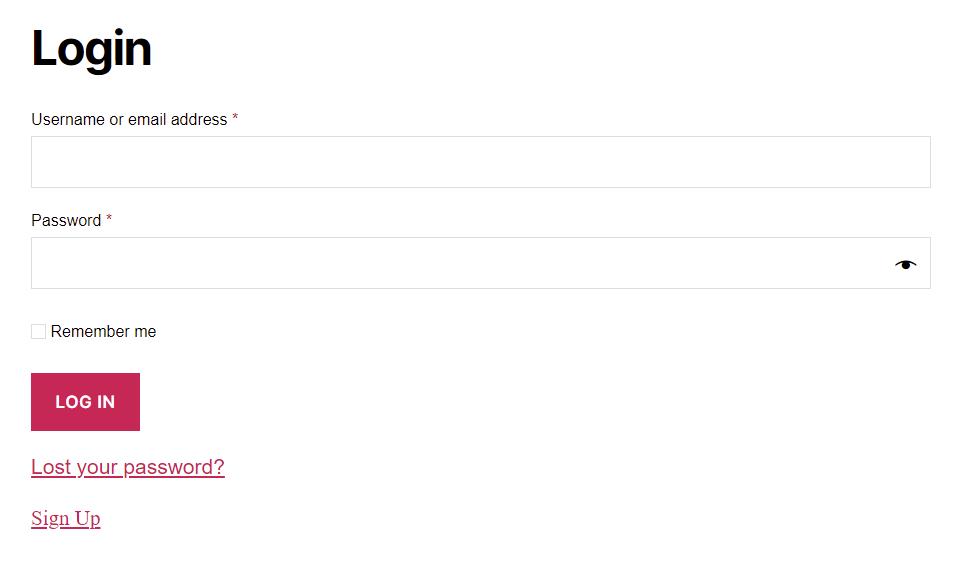
如果您點擊註冊鏈接,您應該會被重定向到我們創建的註冊頁面,如下所示:
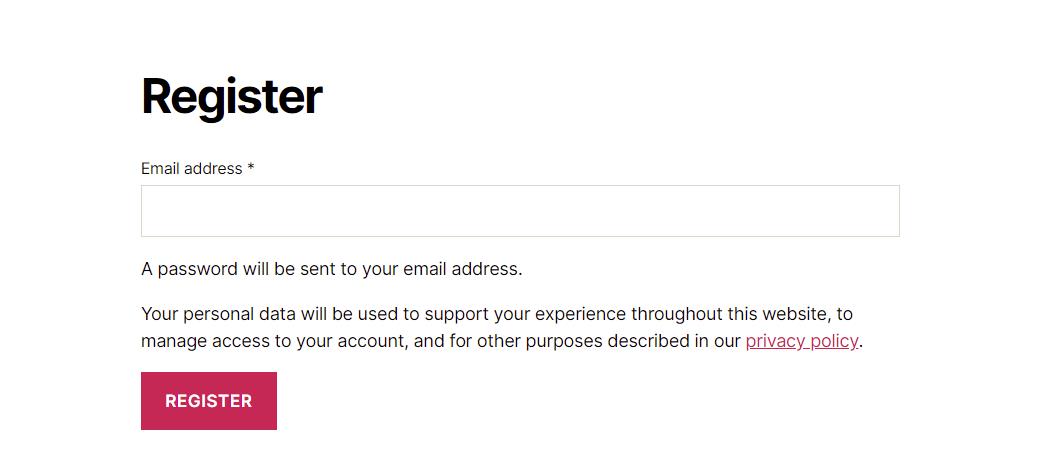
很容易不是嗎?
創建簡碼
WooCommerce 帳戶頁麵包含 [woocommerce_my_account] 短代碼,可用於使用form-login.php文件輸出表單。 在本節中,我們將了解如何創建自己的簡碼,一個用於登錄表單,一個用於我們在上面創建的註冊表單。
WooCommerce 註冊簡碼
使用編輯器打開主題的functions.php文件並插入以下行:
// REGISTRATION SHORTCODE function wc_registration_form_function() { if ( is_admin() ) return; if ( is_user_logged_in() ) return; // OUR REGISTRATION FORM CONTENT } add_shortcode( 'wc_registration_form', 'wc_registration_form_function' );通過這樣做,我們避免了使用單獨的自定義模板的需要。 相反,我們將包含我們之前創建的模板的內容,如下所示:
// REGISTRATION SHORTCODE function wc_registration_form_function() { if ( is_admin() ) return; if ( is_user_logged_in() ) return; ob_start(); do_action( 'woocommerce_before_customer_login_form' ); ?> <form method="post" class="woocommerce-form woocommerce-form-register register" <?php do_action( 'woocommerce_register_form_tag' ); ?> > <?php do_action( 'woocommerce_register_form_start' ); ?> <?php if ( 'no' === get_option( 'woocommerce_registration_generate_username' ) ) : ?> <p class="woocommerce-form-row woocommerce-form-row--wide form-row form-row-wide"> <label for="reg_username"><?php esc_html_e( 'Username', 'woocommerce' ); ?> <span class="required">*</span></label> <input type="text" class="woocommerce-Input woocommerce-Input--text input-text" name="username" autocomplete="username" value="<?php echo ( ! empty( $_POST['username'] ) ) ? esc_attr( wp_unslash( $_POST['username'] ) ) : ''; ?>" /><?php // @codingStandardsIgnoreLine ?> </p> <?php endif; ?> <p class="woocommerce-form-row woocommerce-form-row--wide form-row form-row-wide"> <label for="reg_email"><?php esc_html_e( 'Email address', 'woocommerce' ); ?> <span class="required">*</span></label> <input type="email" class="woocommerce-Input woocommerce-Input--text input-text" name="email" autocomplete="email" value="<?php echo ( ! empty( $_POST['email'] ) ) ? esc_attr( wp_unslash( $_POST['email'] ) ) : ''; ?>" /><?php // @codingStandardsIgnoreLine ?> </p> <?php if ( 'no' === get_option( 'woocommerce_registration_generate_password' ) ) : ?> <p class="woocommerce-form-row woocommerce-form-row--wide form-row form-row-wide"> <label for="reg_password"><?php esc_html_e( 'Password', 'woocommerce' ); ?> <span class="required">*</span></label> <input type="password" class="woocommerce-Input woocommerce-Input--text input-text" name="password" autocomplete="new-password" /> </p> <?php else : ?> <p><?php esc_html_e( 'A password will be sent to your email address.', 'woocommerce' ); ?></p> <?php endif; ?> <?php do_action( 'woocommerce_register_form' ); ?> <p class="woocommerce-form-row form-row"> <?php wp_nonce_field( 'woocommerce-register', 'woocommerce-register-nonce' ); ?> <button type="submit" class="woocommerce-Button woocommerce-button button woocommerce-form-register__submit" name="register" value="<?php esc_attr_e( 'Register', 'woocommerce' ); ?>"><?php esc_html_e( 'Register', 'woocommerce' ); ?></button> </p> <?php do_action( 'woocommerce_register_form_end' ); ?> </form> <?php return ob_get_clean(); } add_shortcode( 'wc_registration_form', 'wc_registration_form_function' );如您所見,我們將短代碼命名為 [wc_registration_form] 並將我們的 HTML 包裝在 ob_start() 函數中。 通過這種方式,我們打開輸出緩衝,以便 HTML 以字符串形式存儲和返回。
我們現在準備進入我們的管理區域並編輯我們的註冊頁面。 打開註冊頁面後,只需插入 [wc_registration_form] 短代碼。 在這種情況下,您可以使用您希望使用的任何模板,因為我們不依賴模板本身來生成註冊表單。
現在,當您打開前端的註冊頁面時,您應該會看到註冊表單。
與使用模板頁面相比,使用簡碼為我們提供了更大的靈活性,因為我們可以即時更改整個頁面的設計,而無需重新編碼模板文件。 這本身就解釋了為什麼短代碼在 WordPress 中如此受歡迎。
WooCommerce 登錄簡碼
現在我們有了註冊表單的簡碼,我們可以繼續為登錄表創建一個簡碼。 再次打開functions.php文件並插入以下代碼:
// LOGIN SHORTCODE function wc_login_form_function() { if ( is_admin() ) return; if ( is_user_logged_in() ) return; ob_start(); ?> <form class="woocommerce-form woocommerce-form-login login" method="post"> <?php do_action( 'woocommerce_login_form_start' ); ?> <p class="woocommerce-form-row woocommerce-form-row--wide form-row form-row-wide"> <label for="username"><?php esc_html_e( 'Username or email address', 'woocommerce' ); ?> <span class="required">*</span></label> <input type="text" class="woocommerce-Input woocommerce-Input--text input-text" name="username" autocomplete="username" value="<?php echo ( ! empty( $_POST['username'] ) ) ? esc_attr( wp_unslash( $_POST['username'] ) ) : ''; ?>" /><?php // @codingStandardsIgnoreLine ?> </p> <p class="woocommerce-form-row woocommerce-form-row--wide form-row form-row-wide"> <label for="password"><?php esc_html_e( 'Password', 'woocommerce' ); ?> <span class="required">*</span></label> <input class="woocommerce-Input woocommerce-Input--text input-text" type="password" name="password" autocomplete="current-password" /> </p> <?php do_action( 'woocommerce_login_form' ); ?> <p class="form-row"> <label class="woocommerce-form__label woocommerce-form__label-for-checkbox woocommerce-form-login__rememberme"> <input class="woocommerce-form__input woocommerce-form__input-checkbox" name="rememberme" type="checkbox" value="forever" /> <span><?php esc_html_e( 'Remember me', 'woocommerce' ); ?></span> </label> <?php wp_nonce_field( 'woocommerce-login', 'woocommerce-login-nonce' ); ?> <button type="submit" class="woocommerce-button button woocommerce-form-login__submit" name="login" value="<?php esc_attr_e( 'Log in', 'woocommerce' ); ?>"><?php esc_html_e( 'Log in', 'woocommerce' ); ?></button> </p> <p class="woocommerce-LostPassword lost_password"> <a href="<?php echo esc_url( wp_lostpassword_url() ); ?>"><?php esc_html_e( 'Lost your password?', 'woocommerce' ); ?></a> </p> <?php do_action( 'woocommerce_login_form_end' ); ?> </form> <?php return ob_get_clean(); } add_shortcode( 'wc_login_form', 'wc_login_form_function' );現在,對於註冊頁面,您可以繼續創建一個“登錄”頁面,插入短代碼 [wc_login_form] 就可以了。
如果您想更進一步並規定用戶在退出您的站點時被定向到的頁面,您可以使用wp_logout鉤子,如下所示:
add_action('wp_logout','my_redirect_after_logout'); function my_redirect_after_logout(){ wp_redirect( '/?p=207' ); exit(); } 上面使用的/?p=207 URL 引用了我們希望引導人們在註銷時訪問的頁面的 ID。 將此替換為您選擇的註銷頁面的 ID。
重要提示!
值得記住的是,任何人都可以訪問您的新登錄和/或註冊頁面……而且我們指的任何人都是機器人! 因此,保護您的網站免受虛假註冊和暴力登錄非常重要。 有關如何保護您的網站的更多信息,我們強烈建議您花時間閱讀我們的指南,了解如何保護您的 WordPress 網站以及如何處理 WordPress 網站上的垃圾郵件活動。
希望本文為您提供了一些關於如何重新構想 WooCommerce 註冊和登錄頁面的想法,並為您提供了在您認為合適的地方進行更改的工具。
